Droid Turbo पर टॉर्च कैसे चालू करें
अनेक वस्तुओं का संग्रह / / April 05, 2023
फ्लैशलाइट एक ऐसी विशेषता है जो लंबे समय से मौजूद है। यह आवश्यक सुविधाओं में से एक है जिसके बिना कोई नहीं कर सकता है। यह सभी मोबाइल उपकरणों पर मौजूद है, चाहे वह कीपैड मोबाइल फोन हो या एंड्रॉइड डिवाइस। एंड्रॉइड डिवाइस के साथ, आपके पास फ्लैशलाइट चालू करने के लिए केवल कुछ ज्ञात तरीके हैं लेकिन ड्रॉइड टर्बो पर फ्लैशलाइट के साथ, इसे चालू करने के विभिन्न तरीके हैं। यह लेख मोटोरोला टॉर्च के बारे में होने जा रहा है। Motorola Droid कैमरा पर फ्लैश कैसे चालू करें और मेरे Motorola डिवाइस पर फ्लैशलाइट कैसे बंद करें, इस बारे में जानने के लिए लेख पढ़ें।
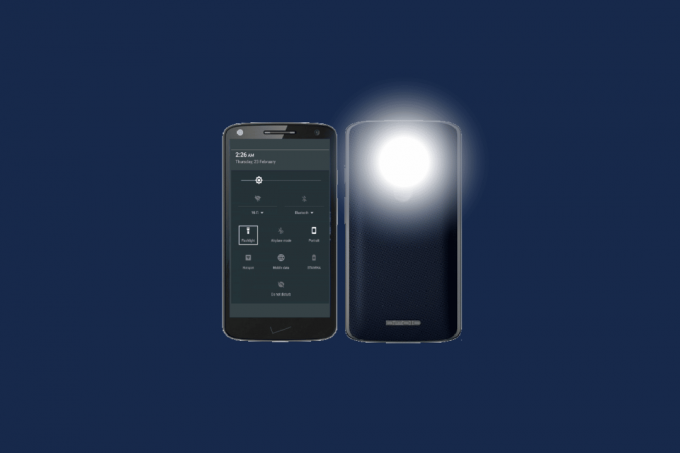
विषयसूची
- Droid Turbo पर टॉर्च कैसे चालू करें
- विधि 1: मोटो एक्शन का प्रयोग करें
- विधि 2: त्वरित सेटिंग का उपयोग करें
- विधि 3: Google सहायक का प्रयोग करें
- विधि 4: पावर बटन का उपयोग करें
- विधि 5: क्लिकलाइट ऐप का उपयोग करें
- Motorola Droid कैमरा पर फ्लैश कैसे चालू करें
- अपने Motorola डिवाइस पर टॉर्च को कैसे बंद करें
Droid Turbo पर टॉर्च कैसे चालू करें
Droid Turbo पर फ्लैशलाइट चालू करने के विभिन्न तरीके हैं जिनका आप तदनुसार उपयोग कर सकते हैं। हमने उन सभी विधियों को सूचीबद्ध किया है जिनका उपयोग आप अपने टॉर्च को चालू करने के लिए कर सकते हैं MOTOROLA ड्रॉयड टर्बो:
विधि 1: मोटो एक्शन का प्रयोग करें
मोटो एक्शन मोटोरोला उपकरणों में एक सुविधा है जो उपयोगकर्ताओं को कुछ कार्यों के साथ आरंभ करने के लिए विशिष्ट इशारों को करने की अनुमति देती है। इन कार्यों में कैमरा चालू करना, टॉर्च चालू करना और Droid Turbo या किसी Motorola मोबाइल पर स्क्रीनशॉट लेना शामिल है। इसके लिए आपको कुछ सरल चरणों का पालन करना होगा जो नीचे सूचीबद्ध हैं।
1. उठाना आपका Droid टर्बो।
2. इसे साइड में पकड़ें एक कुल्हाड़ी की तरह।
3. एक बनाओ काटने की क्रिया दो बार।
यह Droid Turbo पर फ्लैशलाइट को चालू कर देगा। हालाँकि, ऐसे समय होते हैं जब यह तरीका काम नहीं करता है। Motorola Droid Turbo पर टॉर्च चालू करने के लिए आप दूसरी विधि का उपयोग कर सकते हैं।
यह भी पढ़ें:Droid Turbo को Windows PC से कनेक्ट करने के तरीके.
विधि 2: त्वरित सेटिंग का उपयोग करें
टॉर्च को चालू करने के लिए त्वरित सेटिंग्स का उपयोग करना भी एक आसान तरीका है। टॉर्च चालू करने के लिए इस विधि का उपयोग करने के लिए नीचे दिए गए चरणों का पालन करें।
1. अपने पर जाओ होम स्क्रीन.
2. मारकर गिरा देना दो अंगुलियों का उपयोग करके अपनी स्क्रीन के शीर्ष से।
3. पर टैप करें टॉर्च आइकन.
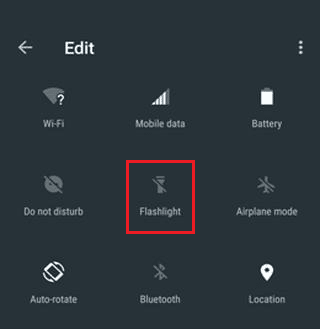
4. पर टैप करें टॉर्च टॉगल चालू करना।
केवल चार चरणों से आप अपनी त्वरित सेटिंग से टॉर्च चालू कर सकते हैं। आइए Motorola Flashlight को चालू करने की तीसरी विधि पर चलते हैं। आप हमारे ब्लॉग पर भी पढ़ सकते हैं अन्य Android उपकरणों पर टॉर्च कैसे चालू करें.
विधि 3: Google सहायक का प्रयोग करें
Google सहायक का उपयोग करना एक अन्य तरीका है जिसका उपयोग Droid Turbo पर फ्लैशलाइट के लिए किया जा सकता है। यह तरीका तभी उपयोगी हो सकता है जब आपकी Google Assistant पहले से चालू हो। यदि नहीं, तो आपको थोड़ी लंबी प्रक्रिया का पालन करना होगा। Google सहायक का उपयोग करके मोटोरोला टॉर्च चालू करने के लिए नीचे दिए गए चरणों का पालन करें।
टिप्पणी: यदि आपके पास Google सहायक पहले से चालू है तो आप सीधे चरण 2 कर सकते हैं। कहने से ठीक है, गूगल.
1. खुला गूगल सहायक अपने Droid टर्बो पर।
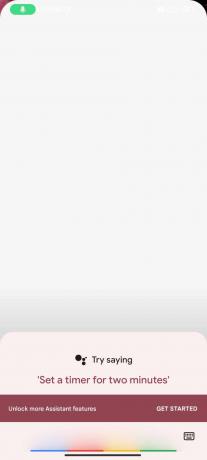
2. कहना टॉर्च चालू करें.
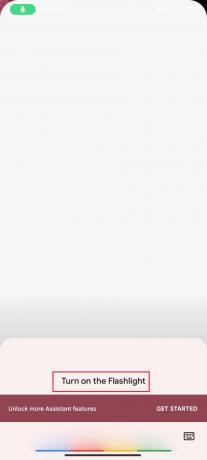
टॉर्च Droid Turbo चालू हो जाएगा।
आप अपने फोन पर फ्लैशलाइट के साथ तैयार हैं। अगर आपके फ़ोन में Google Assistant नहीं है, तो आप अगला तरीका आज़मा सकते हैं।
विधि 4: पावर बटन का उपयोग करें
पॉवर बटन का उपयोग करना भी Droid Turbo पर टॉर्च चालू करने के तरीकों में से एक है। अपने Motorola टॉर्च को चालू करने के लिए नीचे दिए गए चरणों का पालन करें।
1. देर तक दबाएं बिजली का बटन आपके फ़ोन का।

2. तक प्रतीक्षा करें मेन्यू दिखाई पड़ना।
3. पर टैप करें टॉर्चआइकन टॉर्च चालू करने के लिए।
4. पर टैप करें टॉर्च आइकन इसे बंद करने के लिए।
यदि आप उपरोक्त किसी भी तरीके से संतुष्ट नहीं हैं, तो भी हमारे पास आपके लिए एक आखिरी तरीका है। आइए जानें कि कैसे कोई ऐप पावर बटन को दो बार दबाकर दो सेकंड में आपके मोटोरोला फ्लैशलाइट को जल्दी से चालू करने में आपकी मदद कर सकता है।
विधि 5: क्लिकलाइट ऐप का उपयोग करें
का उपयोग क्लिकलाइट ऐप अपने Motorola डिवाइस की टॉर्च चालू करने के सबसे आसान तरीकों में से एक है। ऐप को डाउनलोड, इंस्टॉल और उपयोग करने के लिए नीचे दिए गए चरणों का पालन करें।
1. के लिए जाओ गूगल प्ले स्टोर.
2. निम्न को खोजें क्लिकलाइट ऐप और टैप करें स्थापित करना.
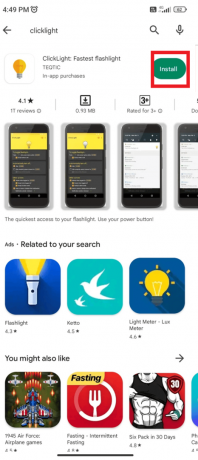
3. ऐप खोलें और सेटिंग्स को अनुकूलित करें आवश्यकता अनुसार।
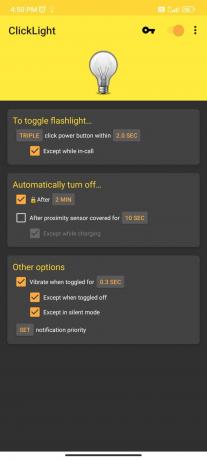
4. दबाओ बिजली का बटन टॉर्च चालू करने के लिए दो बार।
5. दबाओ बिजली का बटन टॉर्च बंद करने के लिए फिर से दो बार।
इस तरह आप आसानी से अपने Droid Turbo पर Motorola टॉर्च चालू कर सकते हैं। आपको Google Play store पर ऐसे कई ऐप भी मिल सकते हैं।
यह भी पढ़ें:Motorola Droid Turbo में सिम कार्ड कैसे निकालें?
Motorola Droid कैमरा पर फ्लैश कैसे चालू करें
यदि आप उन उपयोगकर्ताओं में से एक हैं जो Motorola Droid कैमरे पर फ्लैश चालू करना सीखना चाहते हैं, तो आप सही जगह पर हैं। कैमरा फ्लैश चालू करने के लिए नीचे दिए गए निर्देशों को पढ़ें और उनका पालन करें।
1. पर टैप करें कैमरा आइकन आपकी होम स्क्रीन पर।
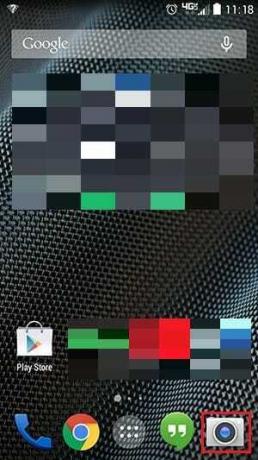
2. खोलने के लिए दाएं स्वाइप करें प्रभाव और सेटिंग्स पहिया।
3. खोजने के लिए पहिया घुमाएँ फ्लैश आइकन.
4. फ्लैश आइकन को तब तक टैप करें जब तक आपको यह न मिल जाए आइकन पर फ्लैश करें.
5. जितने क्लिक करें तस्वीरें जैसा कि आप स्क्रीन पर कहीं भी टैप करके चाहते हैं।
6. Motorola Droid कैमरे पर फ्लैश बंद करने के लिए 1 से 3 तक समान चरणों का पालन करें। फिर, पर टैप करें आइकन पर फ्लैश करें.
7. इसे तब तक टैप करें जब तक आपको यह न मिल जाए फ्लैश ऑफ आइकन।
Motorola Droid कैमरे पर फ्लैश चालू करने के लिए ये कदम थे। मेरे Motorola पर फ्लैशलाइट को बंद करने के तरीके के बारे में अधिक जानने के लिए आगे पढ़ें।
यह भी पढ़ें:फिक्स iPhone फ्लैश काम नहीं कर रहा है
अपने Motorola डिवाइस पर टॉर्च को कैसे बंद करें
अपने मोटोरोला डिवाइस पर फ्लैशलाइट को बंद करने के लिए आपको विभिन्न तरीकों का उपयोग करके कुछ बुनियादी चरणों का पालन करना होगा।
विधि 1: मोटो एक्शन का प्रयोग करें
चूंकि हम पहले से ही जानते हैं कि मोटो एक्शन क्या है, आइए उन चरणों को सीखने के लिए आगे बढ़ें जिनका उपयोग मोटोरोला टॉर्च को बंद करने के लिए किया जा सकता है।
1. उठाना अपने फोन को।
2. इसे साइड में पकड़ें एक कुल्हाड़ी की तरह।
3. एक बनाओ काटने की क्रिया टॉर्च बंद करने के लिए दो बार।
विधि 2: त्वरित सेटिंग का उपयोग करें
त्वरित सेटिंग का उपयोग करना भी मेरे Motorola पर फ़्लैशलाइट को बंद करने का एक आसान तरीका है। टॉर्च को बंद करने के लिए इस विधि का उपयोग करने के लिए नीचे दिए गए चरणों का पालन करें।
1. अपने पर जाओ होम स्क्रीन.
2. मारकर गिरा देना दो अंगुलियों का उपयोग करके अपनी स्क्रीन के शीर्ष से।
3. पर टैप करें टॉर्च आइकन.
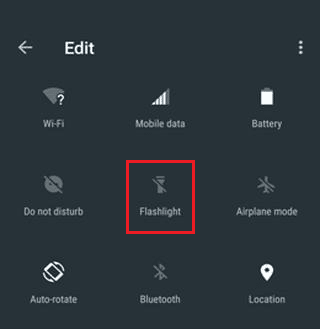
4. पर टैप करें टॉर्च टॉगल इसे चालू करने के लिए बंद.
विधि 3: Google सहायक का प्रयोग करें
Google सहायक का उपयोग करना एक अन्य तरीका है जिसका उपयोग Droid Turbo पर फ्लैशलाइट को बंद करने के लिए किया जा सकता है। यह तरीका तभी उपयोगी हो सकता है जब आपकी Google Assistant पहले से चालू हो। तुमको बस यह करना है माइक पर टैप करें और कहें कि टॉर्च बंद करें.
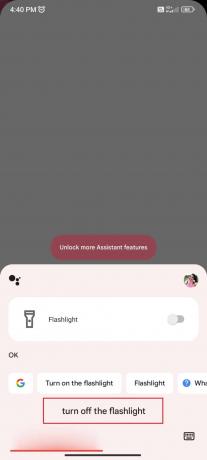
अनुशंसित:
- त्रुटि प्रॉक्सी कनेक्शन विफल क्रोम त्रुटि को ठीक करें
- IPhone पर काम नहीं कर रहे बैकग्राउंड ऐप रिफ्रेश के लिए टॉप 7 फिक्स
- फिक्स Droid Turbo 2 कैमरा काम नहीं कर रहा है
- Moto E4 नोटिफिकेशन लाइट कैसे चालू करें
अपने Motorola Droid Turbo पर टॉर्च को चालू और बंद करना कोई बड़ी बात नहीं है। हम आशा करते हैं कि यह मार्गदर्शिका सहायक थी और आप इसके बारे में जानने में सक्षम थे Droid टर्बो पर टॉर्च. आइए जानते हैं कि कौन सा तरीका आपके लिए सबसे अच्छा रहा। यदि आपके कोई प्रश्न या सुझाव हैं, तो उन्हें नीचे टिप्पणी अनुभाग में बेझिझक छोड़ सकते हैं।

एलोन डेकर
Elon TechCult में एक तकनीकी लेखक हैं। वह लगभग 6 वर्षों से कैसे-कैसे गाइड लिख रहा है और उसने कई विषयों को कवर किया है। उन्हें विंडोज, एंड्रॉइड और नवीनतम ट्रिक्स और टिप्स से संबंधित विषयों को कवर करना पसंद है।



